番茄家园教你w10系统禁用账户后开机w10电脑禁用账户后开机的方案?
?
?
? w10电脑误操作获得账户被禁止,导致电脑无法正常开机,不懂w10系统禁止账户后怎么开机?有想了解具体的处理办法的话,可以查看相关的教程。
?w10电脑禁止账户后开机办法:
1、此情况可以长按电源键强制关机再开机看到win10登陆界面时再次长按电源键强制关机,如此三次后再开机会看到“查看高级修复选项”的按钮,点此按钮会进入winRE环境,选中“疑难解答”
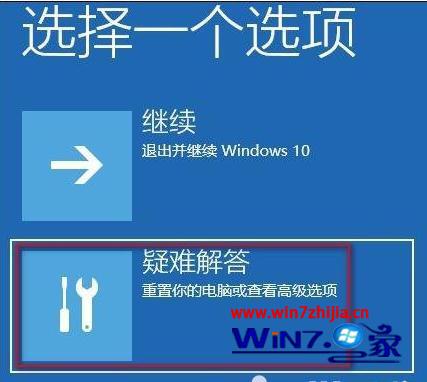
2、选中“高级选项”

3、选中“启动设置”

4、在启动设置界面点“重启”

5、重启到启动设置页面后按F4键“启用安全模式”

在安全模式下,系统会自动从默认是禁止的Administrator账户登录进桌面,然后在开始按钮上点右键选中命令提示符(管理员),打开命令窗口后写入命令net user administrator /active:yes开启内置的Administrator账户,正常重启系统进入Administrator账户下创建新的管理员账户,如果需要再次关闭默认的Administrator账户可在命令提示符(管理员)下写入net user administrator /active:no来关闭该账户。
以上就是w10系统禁止账户后怎么开机的全部内容,觉得有用的话,可以收藏该教程方便日后使用,希望上述的教程能帮到有需要的网友。
------分隔线------
- 上一篇:上一篇:笔者教您win10系统键盘不使用也不进入睡眠的方案?
- 下一篇:下一篇:技术员恢复win10系统磁盘全部被占用win10系统磁盘满了的步骤?
- 相关系统推荐
- 小编推荐
- win7系统下载











